
オーディオトラックを操作する
プロジェクトにオーディオファイルを追加すると、「Motion」によってファイル
のオーディオトラックが 1 つまたは複数作成されます。「プロジェクト」パネル
の「オーディオ」リストで、オーディオトラックのオン/オフの切り替え、ト
ラックの選択、トラックのミュートとソロ、および音量とパン設定を制御できま
す。
Activation checkbox
Name field
Solo
Lock
Link
Pan dial
Mute
Level slider
Output channel
pop-up menu
1559
第 23 章
オーディオを操作する
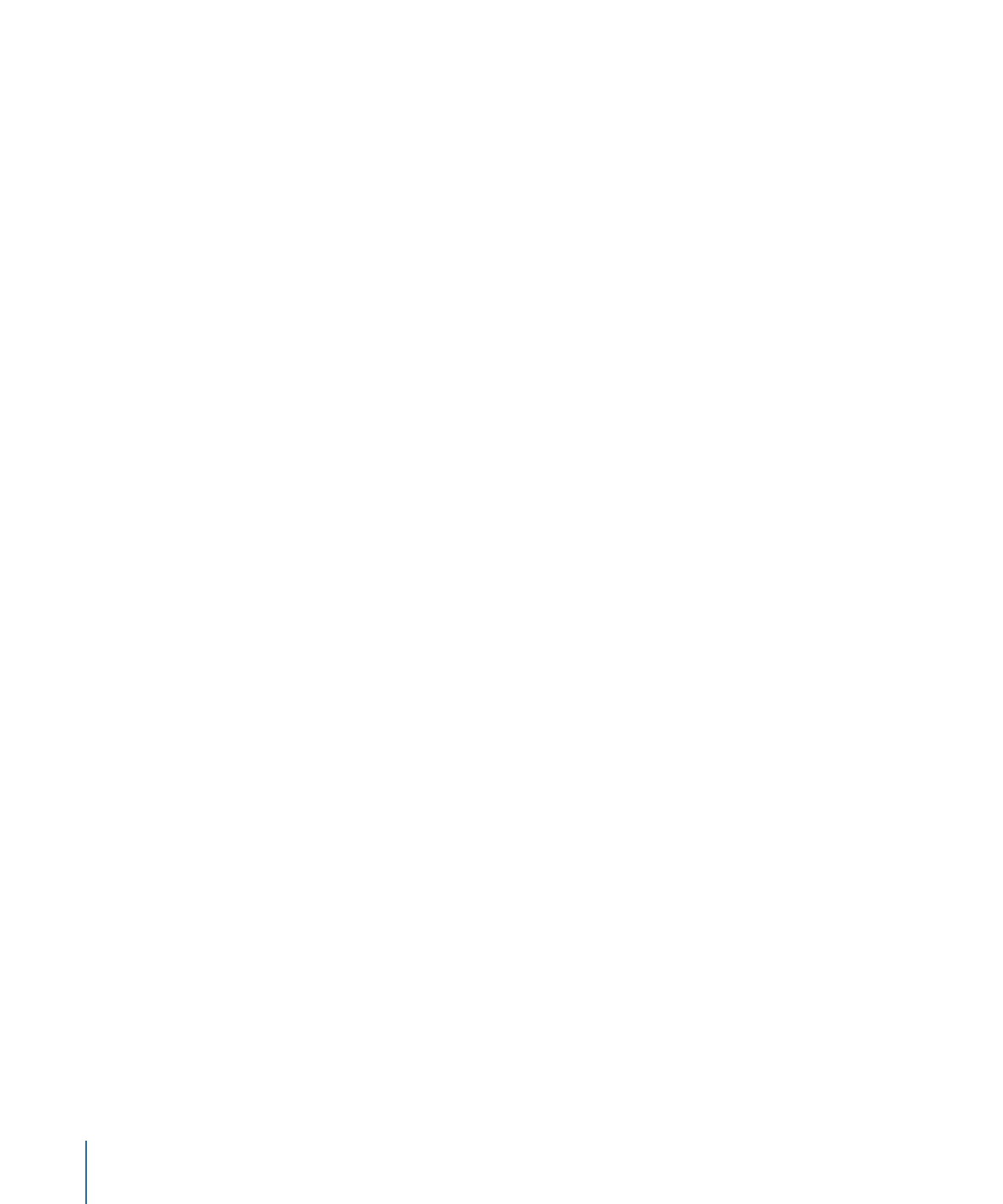
重要:
オーディオトラックに名称変更やトリムなどの変更を加えても、ソース
のオーディオファイルは影響を受けません。
次のリストに、個々のオーディオトラックで使用できるオーディオコントロール
の要約を示します:
• オーディオトラックを選択するには: 「オーディオ」リストまたは「オーディ
オタイムライン」で、トラック名およびコントロールを含む行をクリックしま
す。選択したトラックが強調表示されます。Shift キーを押しながらクリックす
れば、複数のトラックを選択できます。
• オーディオトラックのオン/オフを切り替えるには: トラックの左側のアク
ティブ化チェックボックスをクリックします。(「オーディオタイムライン」
で、トラック名の左にあるアクティブ化チェックボックスをクリックすること
もできます)。オーディオトラックをオフにすると、オーディオミックスから
そのトラックが取り除かれます。
• トラックの名前を変更するには: トラック名をダブルクリックして、新しい
名前を入力します。
• トラックのオーディオの音量を調整するには: 「オーディオ」リスト、トラッ
クの HUD、または「オーディオトラック」インスペクタで、レベルスライダを
ドラッグして必要なレベルに設定します。「オーディオトラック」インスペク
タの「レベル」スライダの右にある値フィールドを使って、パラメータの数値
を変更することもできます。
• トラックをパンして位置を変更するには: 「パン」ダイヤルを左または右に
調整します。(「オーディオトラック」インスペクタまたは「オーディオト
ラック」HUD で、「パン」スライダを左または右にドラッグします)。
• トラックをミュートして再生中一時的に無音にするには: ミュートボタンを
クリックします。オーディオトラックをミュートにすると、再生中でも無音に
なりますが、プロジェクトを書き出す際にはミックスに含まれます。「オー
ディオタイムライン」で Control キーを押しながらトラックをクリックし、
ショートカットメニューから「ミュート」を選択することでも、トラックを
ミュートできます。
• トラックをソロにしてほかのトラックを一時的にミュートするには: ソロボ
タンをクリックします。オーディオトラックをソロにすると、ほかのすべての
オーディオトラックがミュートになるので、ソロにしたトラックをはっきりと
聞くことができます。複数のオーディオトラックをソロにすると、ソロにされ
ていないすべてのトラックが再生中にミュート(無音)になります。
1560
第 23 章
オーディオを操作する
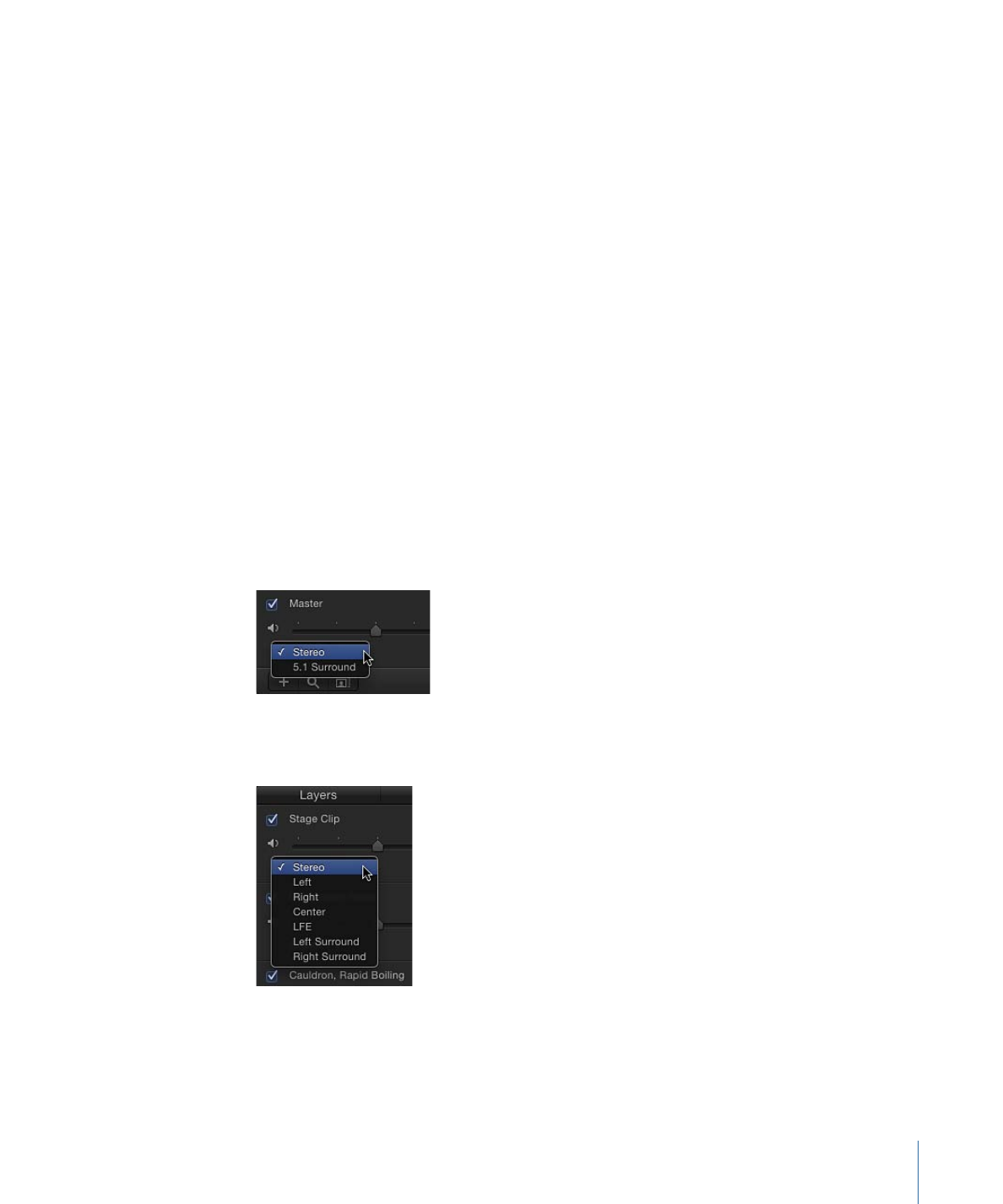
• トラックのリンクを解除するには: 「リンク」アイコンをクリックします。
リンクを解除したオーディオは、「タイムライン」で付随するビデオトラック
から切り離して移動できます。「リンク」アイコンをもう一度クリックする
と、最初にリンクしていたビデオトラックに再リンクされます。「タイムライ
ン」でその位置をオフセットしていた場合は、オーディオトラックが再リンク
されるときにオフセットは維持されます。
• トラックをロックして編集を禁止するには: トラックの右側の鍵アイコンを
クリックします。鍵アイコンをもう一度クリックするとトラックがロック解除
されます。トラックがロックされると、トラックのミュートまたはソロ、レベ
ルまたはパンの変更、移動またはトリム、あるいはキーフレームの追加を行う
ことができません。ただし、トラックを再生したり、オン/オフを切り替えた
りすることはできます。